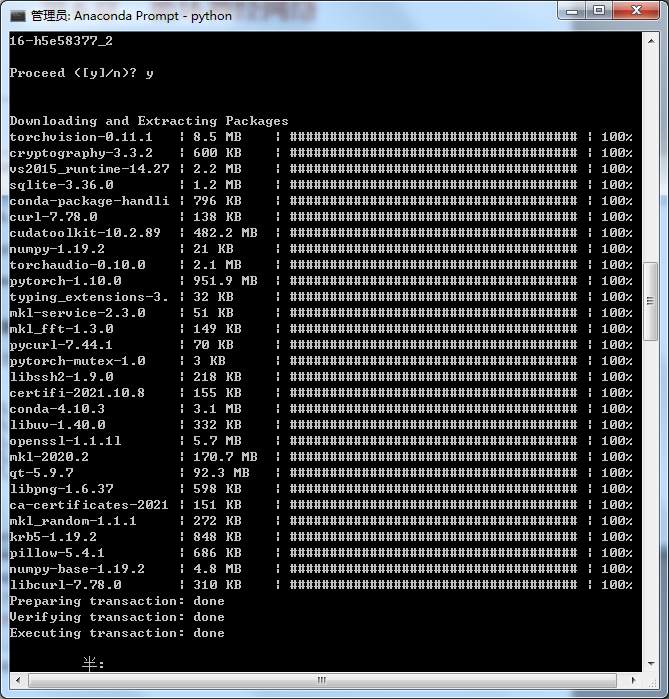文章简要介绍了Windows7 64bit下安装Pytorch的过程。
环境说明:
64bit Windows7
Python 3.8.10 64bit for windows 64bit
Anaconda3-2021.05-Windows-x86_64 for Python 3.8
PyTorch 1.10.0
1)安装CUDA 工具包
有显卡的、想安装gpu的要先安装cuda,cudnn作为驱动等配置。
https://developer.nvidia.com/zh-cn/accelerated-computing-toolkit
2)安装Python 3.8.10 64bit
https://www.python.org/downloads/windows/
3)安装Anaconda
根据Python 版本对照表寻找Anaconda版本,从下面的网站上查阅Anaconda与Python版本对应关系,Packages included in Anaconda 2021.05 for 64-bit Windows with Python 3.8:
https://docs.anaconda.com/anaconda/packages/oldpkglists/
https://docs.anaconda.com/anaconda/packages/old-pkg-lists/2021.05/py3.8_win-64/
从官网下载,也可从清华镜像下载(下载快)作者选择清华镜像,下载Anaconda3-2021.05-Windows-x86_64包。
https://mirrors.tuna.tsinghua.edu.cn/anaconda/archive/
4)安装Pytorch
打开https://pytorch.org/,看到Run this Command 行有以下命令:
conda install pytorch torchvision torchaudio cudatoolkit=10.2 -c pytorch
复制上面的命令,打开Anaconda prompt,粘贴复制的命令行,回车即可,下载逐个包。
5)测试安装环境,安装后Anaconda3文件夹大约占用11G空间,若有如下执行结果说明安装成功。
打开Anaconda prompt,在命令行输入python,进入python编译器,运行语句:
import torch
x = torch.rand(5, 3)
print(x)
结果:
tensor([[0.3380, 0.3845, 0.3217],
[0.8337, 0.9050, 0.2650],
[0.2979, 0.7141, 0.9069],
[0.1449, 0.1132, 0.1375],
[0.4675, 0.3947, 0.1426]])
参考来源:
神经网络与深度学习 作者:邱锡鹏
https://nndl.github.io/
https://github.com/nndl/exercise